Il sistema segnala che non è stato possibile riprodurre il suono di prova: cause di errori e metodi di risoluzione dei problemi
Succede che quando si imposta l'audio nel sistema Windows, l'utente immediatamente nei parametri vuole assicurarsi che la riproduzione funzioni correttamente. Per questo, c'è un sistema di test speciale che viene attivato quando si preme il pulsante di test. Ma in alcuni casi, invece di iniziare il test, viene emesso un messaggio che il sistema non è riuscito a riprodurre il suono di prova in Windows 7. Come correggere una situazione così spiacevole sarà ulteriormente discusso nel modo più dettagliato possibile. Ma prima, alcune parole sulle cause di tali fallimenti.
Impossibile riprodurre il suono di prova in Windows 7: qual è il motivo?
L'aspetto di tale notifica quando si imposta un suono in Windows è un fenomeno molto comune. E non è nemmeno nei driver (anche se non giocano l'ultimo ruolo), ma nelle impostazioni dei servizi del sistema stesso e l'attivazione dei dispositivi di riproduzione.
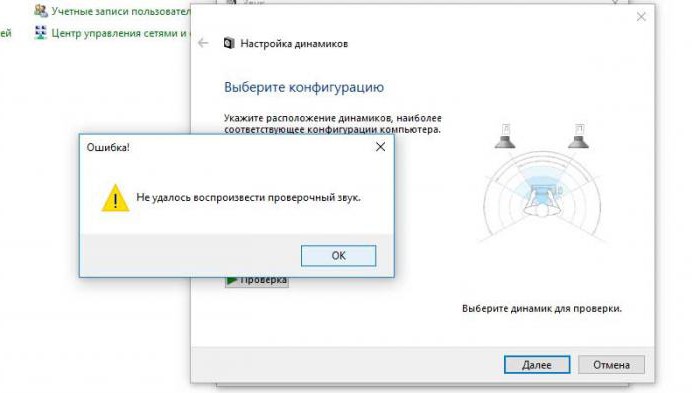
Ma per un quadro completo della situazione attuale, tra le principali ragioni per questo comportamento di un computer sono i seguenti:
- dispositivo principale disconnesso;
- driver obsoleti o mancanti;
- il conflitto del driver della scheda audio e dell'acceleratore video;
- servizio audio windows disattivato;
- aggiornamenti di sistema.
Impossibile riprodurre il suono di prova: configurazione del dispositivo
Quindi, prima di tutto è necessario verificare su quale particolare dispositivo si sta tentando di eseguire il test. Per fare ciò, vai alla sezione dispositivi di riproduzione dell'icona sulla barra delle applicazioni sull'icona del volume nella barra delle applicazioni, quindi utilizza il display dei dispositivi nascosti e disabilitati che mancano (in effetti, un messaggio che informa che il sistema non è in grado di riprodurre il suono di controllo può essere correlato a questo) .

Quando tutti i dispositivi compaiono nell'elenco, attiva il valore predefinito utilizzato tramite PCM (dopo verrà contrassegnato con un pennarello verde) e prova di nuovo il test.
Accensione del dispositivo con altri metodi
È possibile che le azioni precedenti non diano l'effetto desiderato. In questo caso, dovrai chiamare il "Device Manager", trovare la scheda audio lì e attivarla (se è disabilitata) tramite il menu PCM o attraverso la sezione delle proprietà.
Se anche questo non va a buon fine, e quando si imposta il suono, appare una notifica che il suono del test non può essere riprodotto di nuovo, molto probabilmente il motivo è che il dispositivo stesso è disabilitato nel sistema principale.
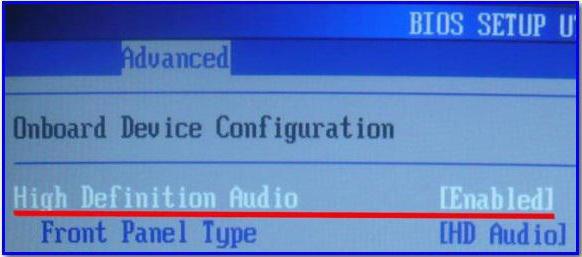
Per attivarlo, riavvia il computer o il laptop, accedi alle impostazioni del BIOS, trova il tuo dispositivo e accendilo impostando il parametro Abilitato. Dopo aver salvato le impostazioni e riavviato, controlla di nuovo il suono.
Azioni del guidatore
I driver non sono così semplici. Da un lato, la ragione potrebbe essere nel software di controllo della scheda audio stessa, dall'altro - i conflitti sono possibili, dal momento che gli stessi acceleratori grafici di NVIDIA installano i propri driver audio su quelli principali, e il sistema deve usarli di default.

Se il motivo è nella scheda principale, provare semplicemente ad aggiornare / reinstallare i driver in "Gestione periferiche" o eliminarli. Forse quando si riavvia Windows installerà automaticamente il software necessario. Se si dispone di un disco driver che viene fornito, ad esempio, quando si acquista un laptop, installare personalmente i driver o puntare il sistema alla posizione dei driver su supporti rimovibili durante il processo di installazione con i propri mezzi.

Come già accennato, l'aspetto del messaggio in Windows 7 "Impossibile riprodurre il suono di prova" potrebbe essere dovuto a conflitti tra i driver audio e video. Nello stesso "Device Manager" è sufficiente rimuovere i driver audio installati per il controller video. Ma è meglio non farlo e fare solo un arresto.
Verifica del servizio audio di Windows
Ma supponiamo che dopo tutte le azioni intraprese, il sistema riporti di nuovo che non è riuscito a riprodurre il suono di prova in Windows 7. Sul laptop o sul PC fisso, controllare lo stato del servizio responsabile per il suono.

Utilizzare il comando services.msc nel menu Esegui, trovare il componente corrispondente nell'elenco, inserire la modifica dei parametri, attivare il servizio se è disabilitato, fare clic sul pulsante appropriato e impostare il tipo di avvio su automatico. Salva le modifiche e controlla la riproduzione.
Gestione degli aggiornamenti
Infine, il sistema potrebbe segnalare che Windows 7 non è stato in grado di riprodurre il suono di prova dopo l'aggiornamento. In questo caso, è necessario andare alla sezione programmi e componenti, quindi rivedere l'elenco degli aggiornamenti installati di recente, preordinare per data di installazione.
Per ripristinare il sistema audio del tuo computer, elimina gli ultimi pacchetti uno alla volta e dopo ogni rimozione esegui un riavvio seguito da un test del suono. Se viene trovato il pacchetto problematico, ricordare il numero, impostare una ricerca manuale degli aggiornamenti e, durante l'installazione, escludere l'aggiornamento richiesto dall'elenco.
Altri mezzi
Se nulla aiuta e sullo schermo viene visualizzato un messaggio che indica che il sistema non è in grado di riprodurre il suono di controllo come ultima misura, utilizzare lo strumento di risoluzione dei problemi.
Può essere avviato dal "Centro di supporto" situato nel sistema e nella sezione di sicurezza del "Pannello di controllo". Se si riscontrano problemi, è possibile che il sistema li risolva da solo o fornisca almeno raccomandazioni per correggere i guasti. Se è impossibile eseguire tali azioni, contattare il produttore. scheda audio (per computer portatili È possibile utilizzare la sezione di test online direttamente sul sito Web del produttore).
Nota: prima di fare i controlli, assicurati di avere l'ultima versione di DirectX installata, e non ci sono problemi con la piattaforma stessa. In casi estremi, reinstallare questo componente.